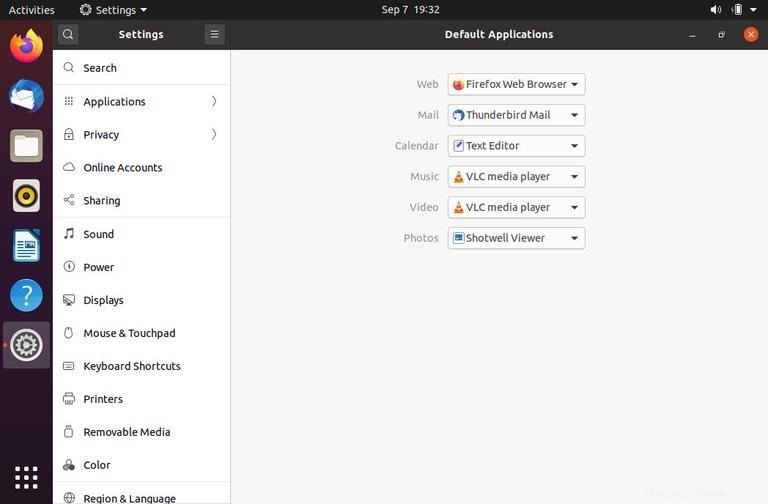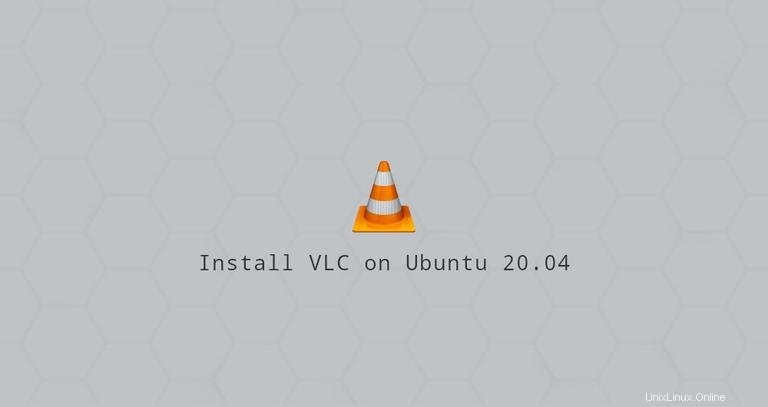
VLC je jedním z nejpopulárnějších multimediálních přehrávačů s otevřeným zdrojovým kódem. Je multiplatformní a dokáže přehrávat prakticky všechny multimediální soubory, stejně jako DVD, Audio CD a různé streamovací protokoly.
Tento článek popisuje, jak nainstalovat přehrávač médií VLC na Ubuntu 20.04. VLC lze nainstalovat jako snap balíček přes obchod Snapcraft nebo jako deb balíček přes apt .
Instalovat VLC Media Player jako balíček Snap #
Snaps jsou samostatné softwarové balíčky, které obsahují binární všechny závislosti potřebné ke spuštění aplikace. Na rozdíl od standardních deb balíčků mají snapy větší prostor na disku a delší dobu spouštění aplikace. Balíčky snapů VLC jsou pravidelně aktualizovány o nejnovější opravy zabezpečení a kritických chyb.
Balíčky Snap lze nainstalovat buď z příkazového řádku, nebo prostřednictvím aplikace Ubuntu Software.
Chcete-li nainstalovat VLC, otevřete svůj terminál (Ctrl+Alt+T ) a spusťte následující příkaz:
sudo snap install vlcA je to. VLC byl nainstalován na vaši plochu Ubuntu a můžete jej začít používat.
Kdykoli je vydána nová verze, balíček snapů VLC se automaticky aktualizuje na pozadí.
Pokud vám nevyhovuje příkazový řádek, otevřete Ubuntu Software, vyhledejte „VLC“ a nainstalujte aplikaci.
Instalace VLC pomocí apt #
Balíček deb obsažený v oficiálních repozitářích Ubuntu 20.04 může za nejnovější verzí VLC zaostávat.
Otevřete svůj terminál a spusťte následující příkazy jako uživatel s právy sudo:
sudo apt updatesudo apt install vlc
Když je vydána nová verze, můžete aktualizovat VLC pomocí příkazového řádku nebo vašeho desktopového nástroje Software Update.
Spouštění VLC #
Do vyhledávacího pole Aktivity napište „VLC“ a kliknutím na ikonu spusťte aplikaci.
Při prvním spuštění přehrávače se zobrazí okno podobné následujícímu:
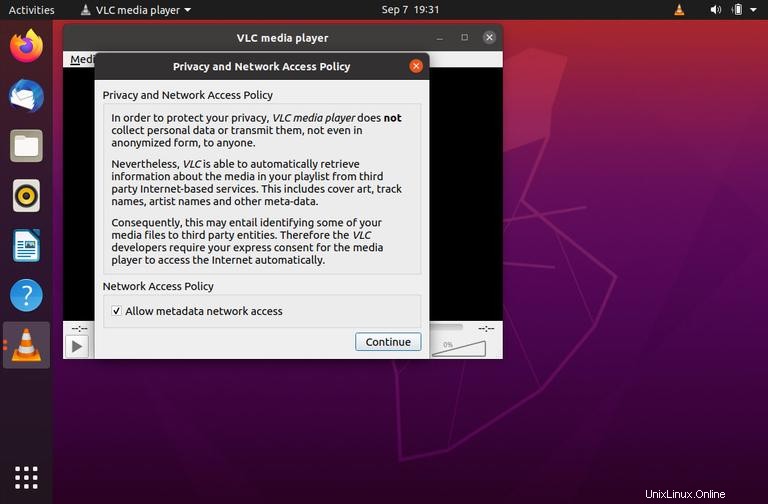
Nastavit VLC jako výchozí přehrávač médií #
Chcete-li nastavit VLC jako výchozí přehrávač médií, otevřete obrazovku Aktivity, vyhledejte „Výchozí aplikace“ a klikněte na ni.
Když se otevře okno „Výchozí aplikace“, v rozevírací nabídce Hudba a videa vyberte „VLC Media Player“: